Con il rapido sviluppo della tecnologia digitale, i file PDF sono diventati un supporto importante per il lavoro e lo studio quotidiano. In questa era digitale, gli strumenti di modifica dei PDF basati sulla tecnologia dell'intelligenza artificiale, come UPDF, offrono agli utenti un'esperienza di lettura più intelligente ed efficiente. In questo articolo ti spiegheremo come utilizzare UPDF sui sistemi operativi Windows, Mac, iOS e Android per leggere i file PDF in modo semplice e scorrevole, così da migliorare l'efficienza e la produttività del tuo lavoro.
1. Leggere i PDF su Windows
UPDF è uno strumento di editing PDF potente e intelligente che offre agli utenti funzioni ricche e comode, come la lettura, la modifica, la conversione e la condivisione di file PDF. La sua interfaccia intuitiva e i suoi ricchi strumenti consentono agli utenti di sfogliare e gestire rapidamente i file PDF e di aggiungere commenti, annotazioni, firme elettroniche e altro ancora. Scarica UPDF in sicurezza e usa le sue incredibili funzionalità gratuitamente.
Windows • macOS • iOS • Android 100% sicuro

Vediamo ora cosa può fare UPDF nella lettura dei PDF:
· Apri un file PDF
Innanzitutto, tutto ciò di cui hai bisogno è UPDF installato sul tuo sistema. Si aprirà l'interfaccia principale di UPDF. Clicca su "Apri file" nella dashboard principale e scegli il file PDF che vuoi leggere.
· 4 modalità di lettura
UPDF offre 4 diverse modalità di lettura. Clicca con tasto destro e seleziona il pulsante "Visualizzazione pagina". Clicca su quell'icona e scegli la modalità che preferisci.

· AI traduce o spiega parole complesse
Selezionate il testo direttamente con il mouse, quindi nella barra degli strumenti potete scegliere le funzioni "Riassumi", "Traduci" e "Spiega".
L'IA sarà in grado di tradurre direttamente le lingue straniere o spiegare parole complesse.
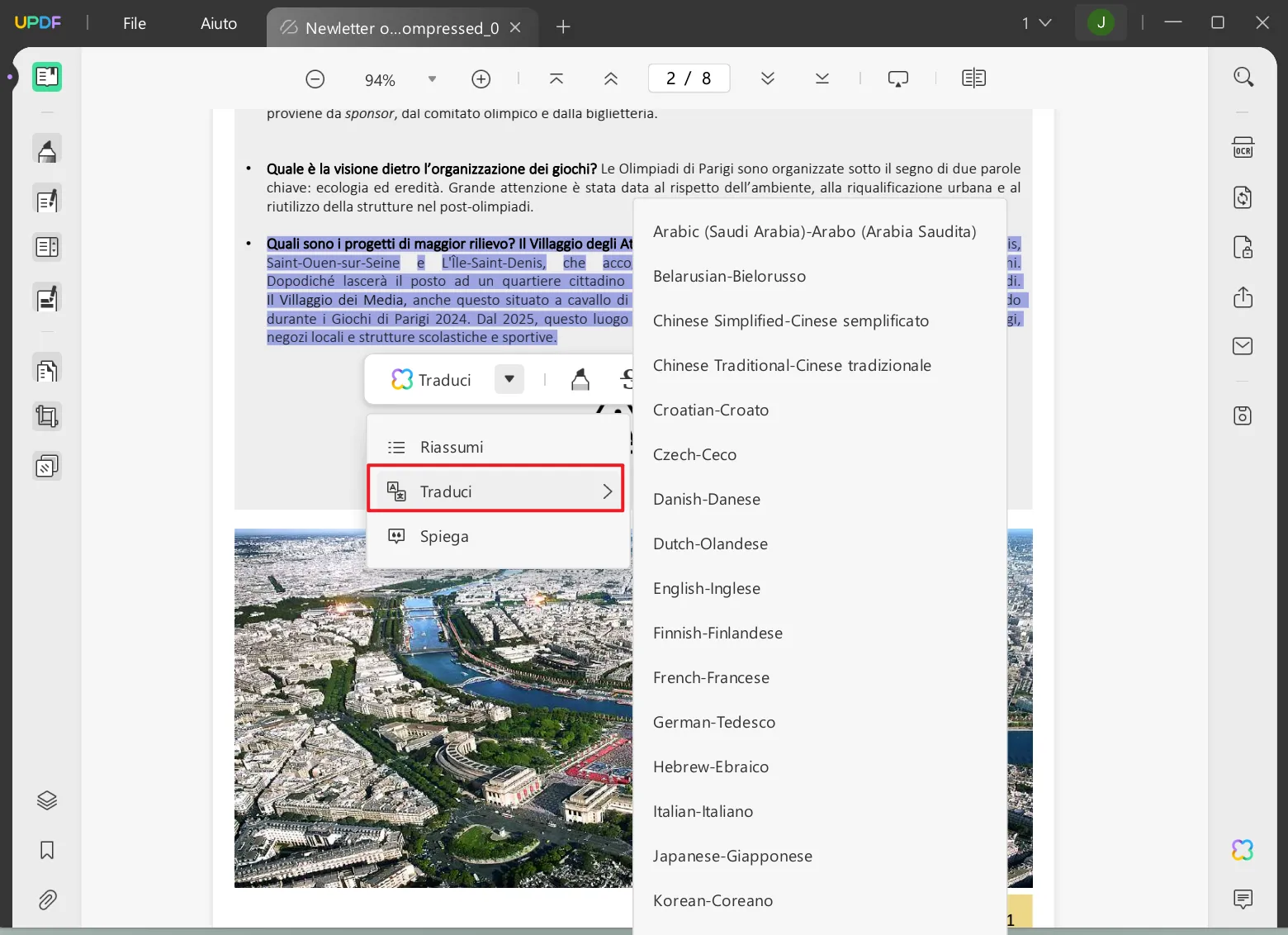
È anche possibile aggiungere il riassunto o la spiegazione del contenuto dell'IA come nota al PDF.
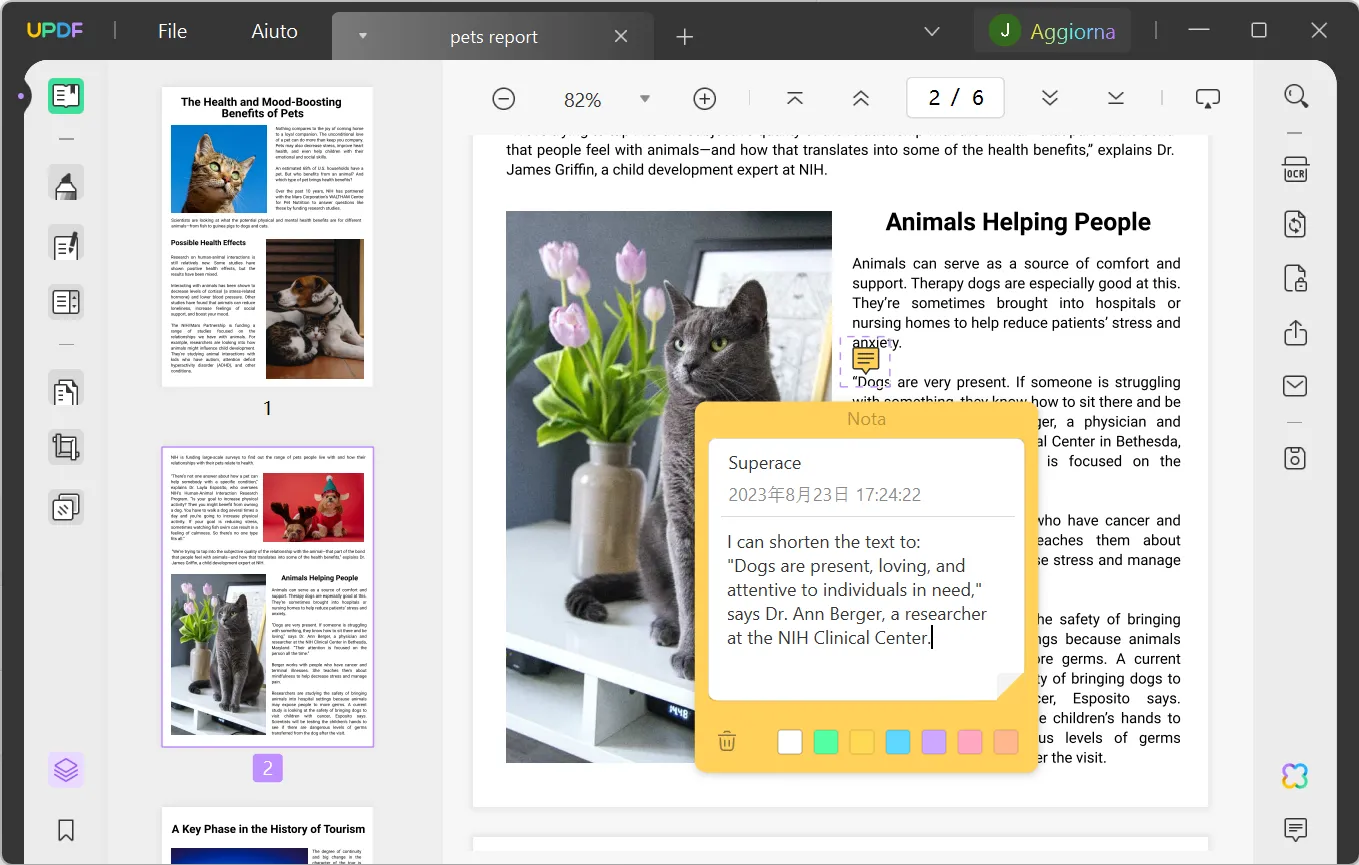
· Riassumi il PDF completo con AI
Facendo clic sul pulsante AI nell'angolo in basso a destra, nella sezione "Chiedi PDF", è possibile lasciare che l'AI riassuma l'intero contenuto del PDF o che gli ponga qualsiasi domanda sul documento caricato, e sarà in grado di rispondere con precisione!
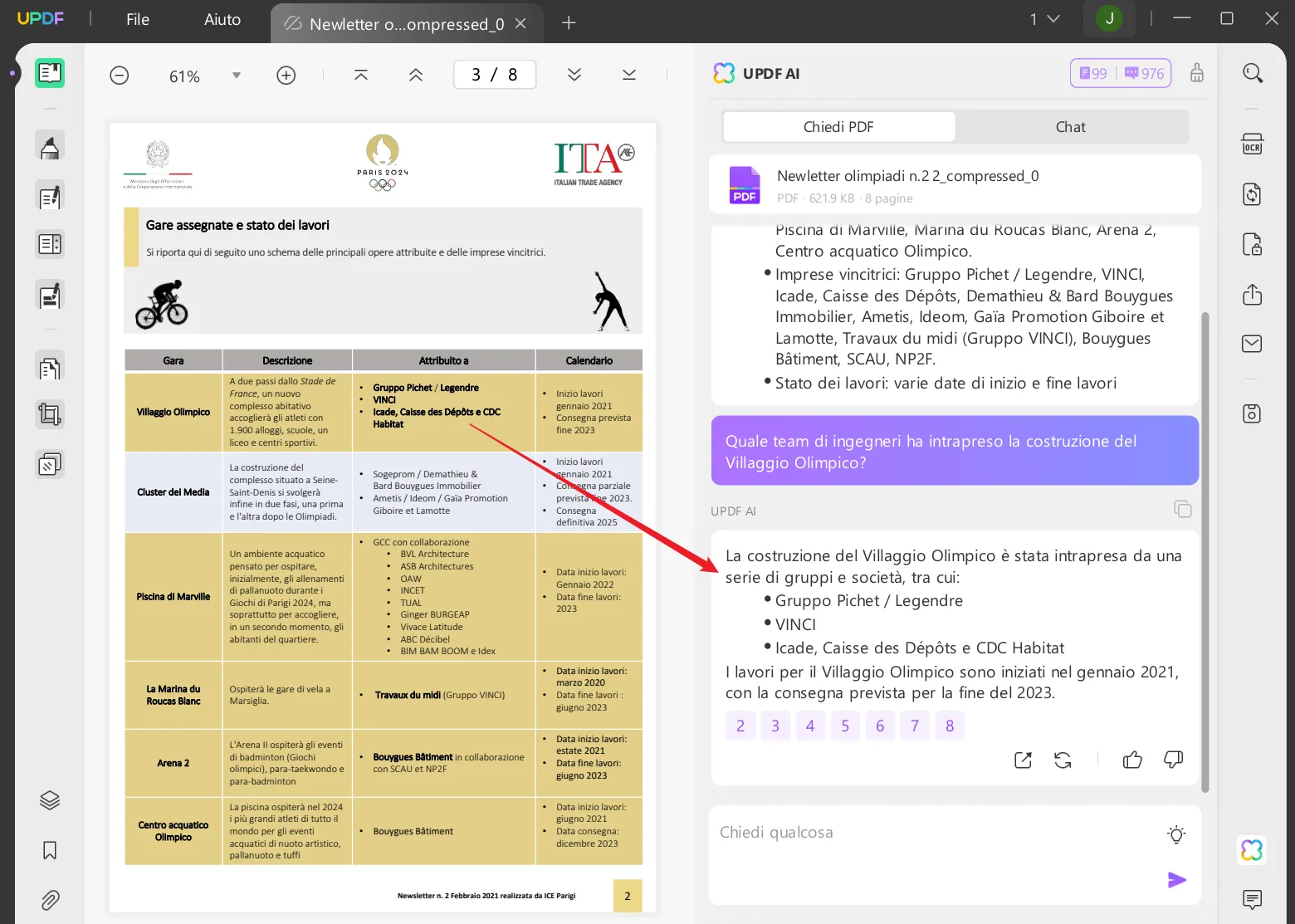
· Aggiungi segnalibri e commenti
Con UPDF puoi anche aggiungere segnalibri, evidenziare, commentare, adesivi, allegati e molto altro ancora durante la lettura dei PDF!
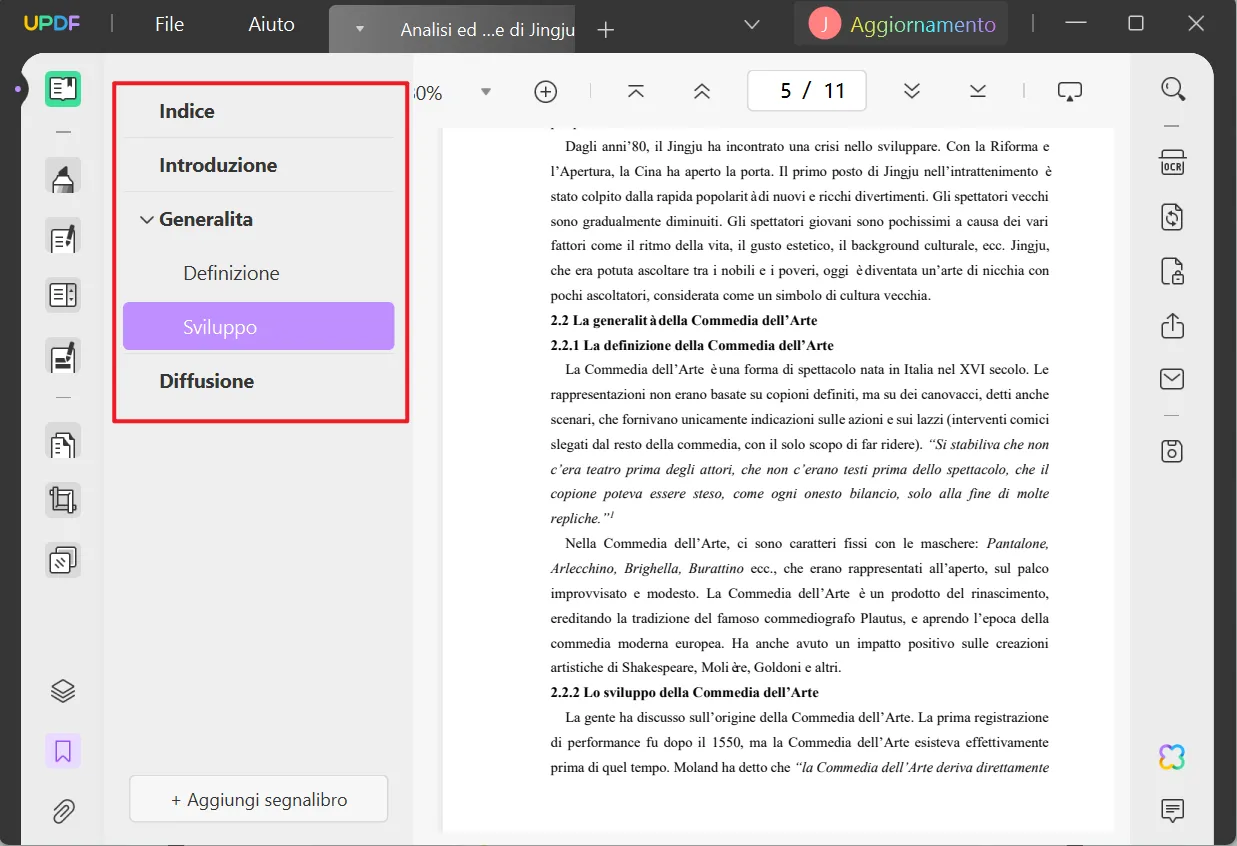
UPDF migliora notevolmente l'efficienza di lettura dei PDF tramite l'intelligenza artificiale e arricchisce il piacere di lettura con la funzione di annotazione. Puoi anche condividere i PDF attraverso UPDF. Ha molte più funzioni di quelle menzionate sopra e ora puoi sbloccare tutte le funzioni di UPDF con uno sconto.
Windows • macOS • iOS • Android 100% sicuro
2. Leggere libri PDF su Mac
L'applicazione di UPDF per Mac è simile a quella che abbiamo visto in Windows. Ciò significa che la procedura di lettura di un PDF su Mac è quasi la stessa di Windows.
Cosa c'è in più? La versione per Mac supporta la modalità scura a cui puoi passare in base alla tua modalità. La versione per Mac e Windows ha tutte una funzione di presentazione per aiutarti a visualizzare il tuo PDF come presentazione.
- Dopo aver aperto UPDF, è possibile importare il file tramite il pulsante "Apri PDF" o trascinare direttamente il PDF nell'area "Apri file".
- Puoi leggere libri PDF in diverse modalità di lettura. UPDF offre 4 diversi modi di leggere i PDF. Scegli la modalità più adatta a te.
- Come UPDF per il lato Windows, è possibile utilizzare la funzione AI per tradurre, spiegare e riassumere i PDF.
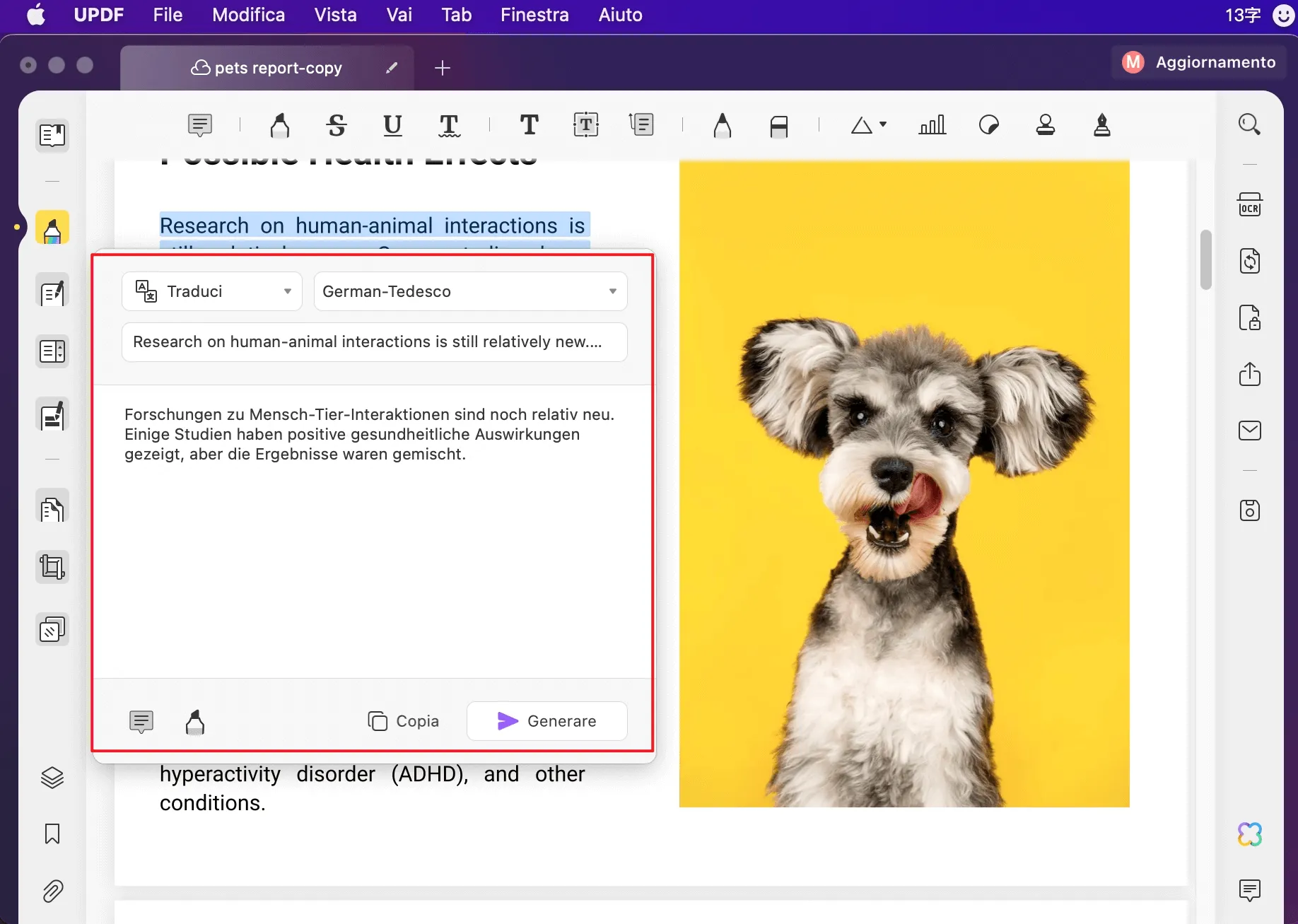
- La cosa più sorprendente è che UPDF per Mac supporta anche la lettura ad alta voce dei PDF!
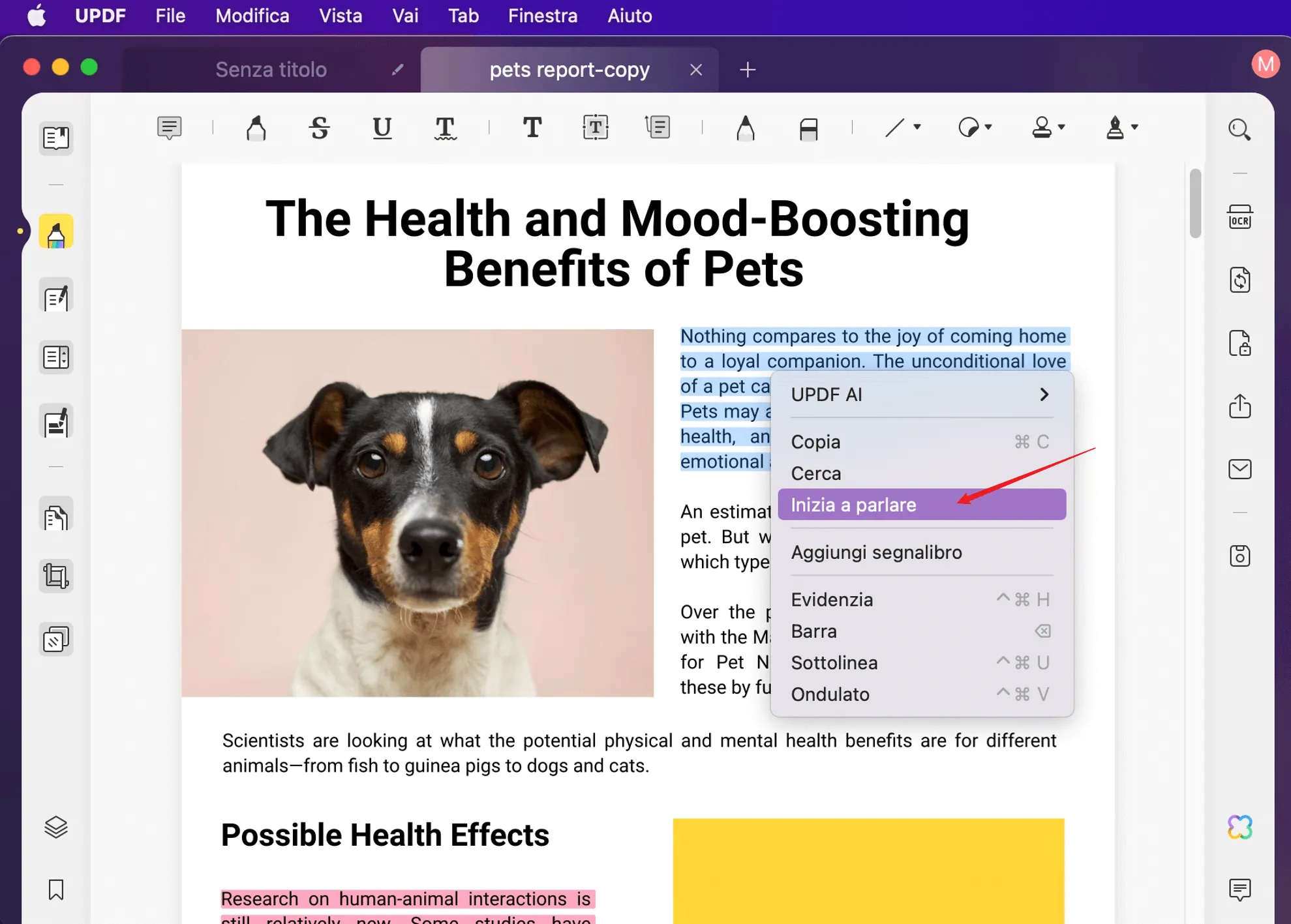
3. Leggere i PDF su iPhone e iPad
È possibile utilizzare l'app UPDF sul proprio iPhone o iPad per leggere facilmente i documenti PDF. Ecco i semplici passaggi:
- Aprire l'App Store per scaricare e installare UPDF.
- Fare clic sul pulsante "+" nell'angolo in basso a destra per importare i PDF.
- Selezionare il documento PDF che si desidera leggere.
- Nell'interfaccia di lettura, è possibile ruotare, ingrandire o ridurre il documento.
- È possibile aggiungere annotazioni di testo, evidenziare, sottolineare o disegnare cerchi, ecc. nel documento.
- È possibile trovare rapidamente contenuti specifici attraverso la funzione di ricerca.



- È anche possibile utilizzare la funzione AI per tradurre, riassumere e spiegare i documenti.
Dopo la lettura, è possibile salvare tutte le modifiche apportate al documento. È anche possibile condividere il documento con altri o esportarlo in altre applicazioni.
Windows • macOS • iOS • Android 100% sicuro
4. Leggere i PDF su Android
UPDF è progettato per soddisfare le condizioni dello smartphone e fornire un'esperienza assoluta di lettura e annotazione di documenti. Per vedere quanto efficientemente puoi utilizzare UPDF per leggere PDF sul tuo Android, vediamo i passaggi seguenti:
- Quando apri UPDF dopo averlo installato sul tuo Android, seleziona la cartella "Tutti i PDF" mentre autorizzi UPDF ad accedere a tutti i documenti sul dispositivo. Seleziona e apri un documento PDF per procedere.
- Una volta aperto il PDF, puoi visualizzarlo in quattro diverse modalità, tra cui: "Continuità-Verticale", "Verticale-Singolare", "Continuità-Orizzontale" e "Orizzontale-Singolare".
- Per visualizzare i PDF in modalità schermo diviso devi abilitare la funzione "Modalità schermo diviso" sul dispositivo Android e riaprire UPDF. Premi a lungo il documento per aprire un elenco di diverse opzioni in cui è necessario selezionare l'opzione "Apri in più finestre".
- Quando il documento si apre puoi accedere all'icona "Modifica" in alto per aprire gli strumenti di annotazione. Qui puoi evidenziare, barrare, sottolineare, includere linee ondulate, usare una matita, aggiungere note adesive e creare forme per annotare i PDF.
Conclusione
Con questo articolo credo che abbia imparato a usare UPDF basato su AI per leggere i file PDF su tutti i tipi di sistemi operativi e abbia sperimentato le sue potenti funzioni e la sua convenienza. Sia che utilizzi dispositivi Windows, Mac, iOS o Android, UPDF può offrirti un'esperienza di lettura di alta qualità e strumenti d'ufficio efficienti per il tuo lavoro e studio quotidiano.
Windows • macOS • iOS • Android 100% sicuro
 UPDF
UPDF
 UPDF per Windows
UPDF per Windows UPDF per Mac
UPDF per Mac UPDF per iPhone/iPad
UPDF per iPhone/iPad UPDF per Android
UPDF per Android UPDF AI Online
UPDF AI Online UPDF Sign
UPDF Sign Modifica PDF
Modifica PDF Annota PDF
Annota PDF Crea PDF
Crea PDF Modulo PDF
Modulo PDF Modifica collegamenti
Modifica collegamenti Converti PDF
Converti PDF OCR
OCR PDF a Word
PDF a Word PDF a Immagine
PDF a Immagine PDF a Excel
PDF a Excel Organizza PDF
Organizza PDF Unisci PDF
Unisci PDF Dividi PDF
Dividi PDF Ritaglia PDF
Ritaglia PDF Ruota PDF
Ruota PDF Proteggi PDF
Proteggi PDF Firma PDF
Firma PDF Redige PDF
Redige PDF Sanziona PDF
Sanziona PDF Rimuovi Sicurezza
Rimuovi Sicurezza Leggi PDF
Leggi PDF UPDF Cloud
UPDF Cloud Comprimi PDF
Comprimi PDF Stampa PDF
Stampa PDF Elaborazione Batch
Elaborazione Batch Cos'è UPDF AI
Cos'è UPDF AI Revisione di UPDF AI
Revisione di UPDF AI Guida Utente per l'Intelligenza Artificiale
Guida Utente per l'Intelligenza Artificiale FAQ su UPDF AI
FAQ su UPDF AI Riassumi PDF
Riassumi PDF Traduci PDF
Traduci PDF Chat con PDF
Chat con PDF Chat con AI
Chat con AI Chat con immagine
Chat con immagine Da PDF a Mappa mentale
Da PDF a Mappa mentale Spiega PDF
Spiega PDF Ricerca Accademica
Ricerca Accademica Ricerca Paper
Ricerca Paper Correttore AI
Correttore AI Scrittore AI
Scrittore AI Assistente Compiti AI
Assistente Compiti AI Generatore Quiz AI
Generatore Quiz AI Risolutore Matematico AI
Risolutore Matematico AI PDF a Word
PDF a Word PDF a Excel
PDF a Excel PDF a PowerPoint
PDF a PowerPoint guida utente
guida utente Trucchi UPDF
Trucchi UPDF faq
faq Recensioni UPDF
Recensioni UPDF Centro download
Centro download Blog
Blog Notizie
Notizie spec tec
spec tec Aggiornamenti
Aggiornamenti UPDF vs. Adobe Acrobat
UPDF vs. Adobe Acrobat UPDF vs. Foxit
UPDF vs. Foxit UPDF vs. PDF Expert
UPDF vs. PDF Expert










